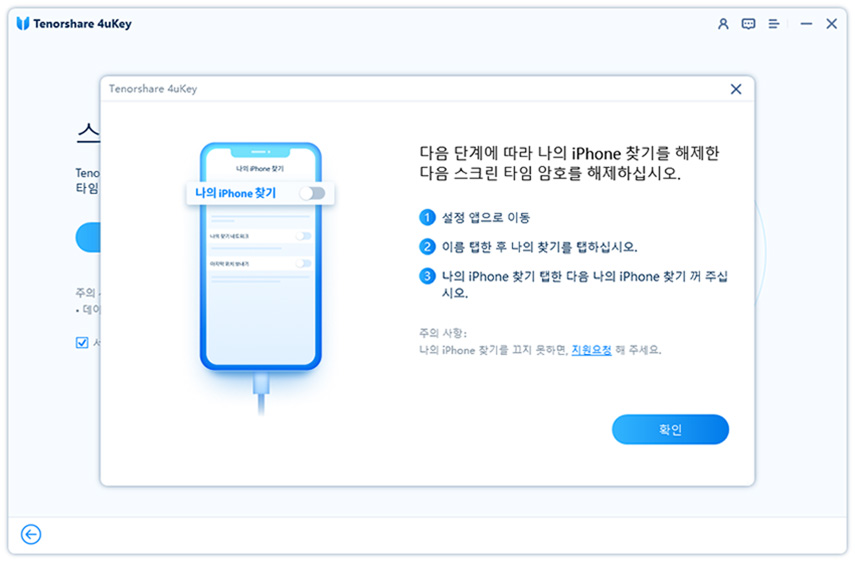[2025년 최신] 4K 유튜브 연령 제한 동영상 무료 다운로드 방법
by 오준희 업데이트 시간 2024-11-05 / 업데이트 대상 Unlock iPhone
유튜브의 방대한 콘텐츠 속에서 연령 제한은 때때로 교육이나 엔터테인먼트 목적의 소중한 자료에 접근하는 데 방해가 될 수 있습니다. 다행히도 이러한 연령 제한을 우회하고 유튜브 영상을 선명한 4K 화질로 다운로드할 수 있는 무료이면서 효과적인 방법들이 있습니다.
이 글에서는 연령 제한 없이 좋아하는 콘텐츠를 마음껏 즐길 수 있도록 여러 도구와 방법을 소개해 드리겠습니다. 연령 제한이 있는 유튜브 동영상 다운로드를 손쉽게 할 수 있는 다양한 방법을 확인해 보세요.
- 파트 1: 4K Video Downloader 무료로 연령 제한 유튜브 동영상 다운로드
- 파트 2: HitPaw Video Converter로 연령 제한 유튜브 동영상 다운로드
- 파트 3: YT-DLP로 연령 제한 유튜브 동영상 다운로드
- 파트 4: 온라인에서 무료 유튜브 연령 제한 동영상 다운로더 사용
- 파트 5: 유튜브 연령 제한 우회에 대한 FAQ
- 추가 팁: 화면 시간 제한 및 자녀 보호 설정 해제하는 방법
파트 1: 4K Video Downloader 무료로 연령 제한 유튜브 동영상 다운로드
많은 유튜브 사용자들은 플랫폼에 얼마나 많은 연령 제한 콘텐츠가 있는지 깨닫지 못할 수 있습니다. 이런 제한은 특히 익명으로 유튜브를 탐색하거나 연령 제한이 있는 동영상을 다운로드하려 할 때 분명해집니다. 많은 다운로드 도구는 이러한 동영상에 접근하기 어렵고, 유튜브 계정 인증이 필요합니다.
4K Video Downloader를 사용하려면 아래 단계를 따르세요:
- 4K Video Downloader Plus를 실행한 후 메뉴 바에서 도구를 클릭합니다.
- 환경 설정을 선택하고, 열린 창에서 유튜브 계정에 로그인합니다.
- 다운로드하려는 연령 제한 유튜브 동영상의 링크를 복사한 후 4K Video Downloader에서 링크 붙여넣기를 클릭합니다.
- 선호하는 형식과 화질을 선택한 후 다운로드를 클릭하여 연령 제한 4K 동영상을 다운로드합니다.
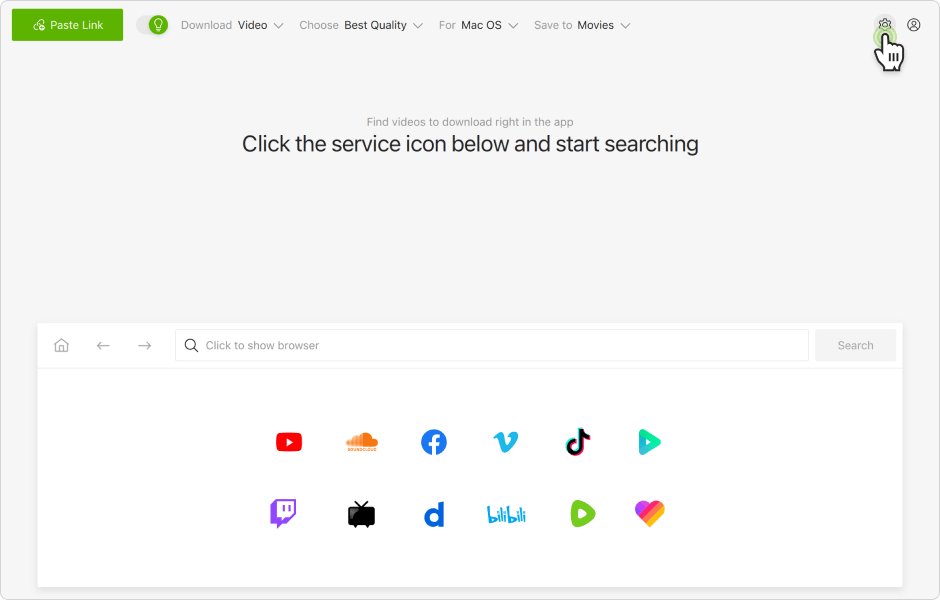
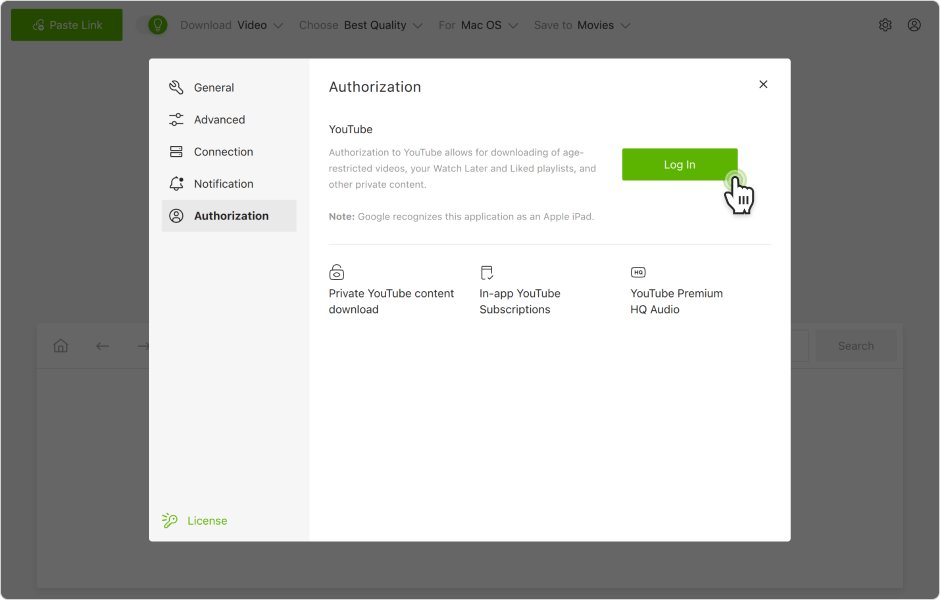
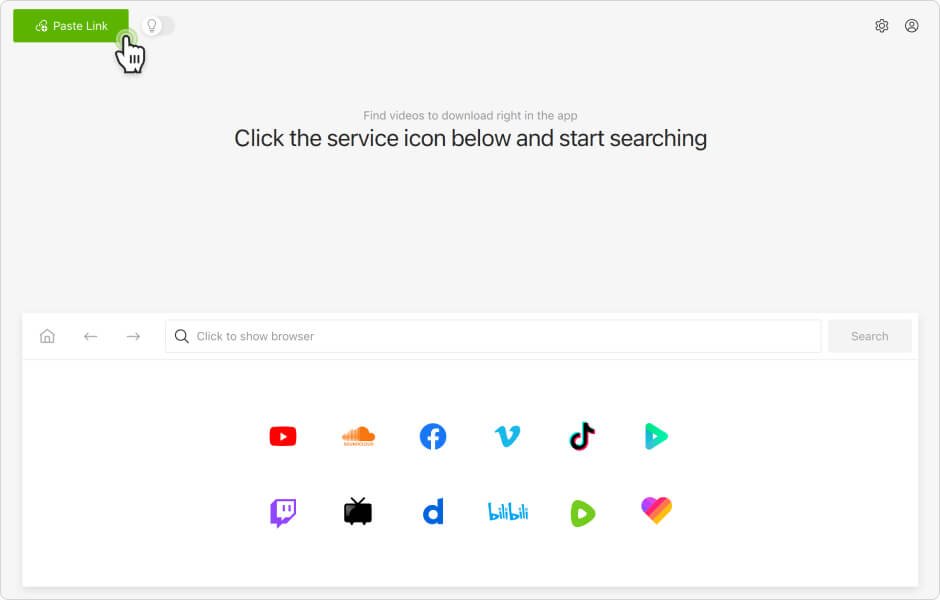
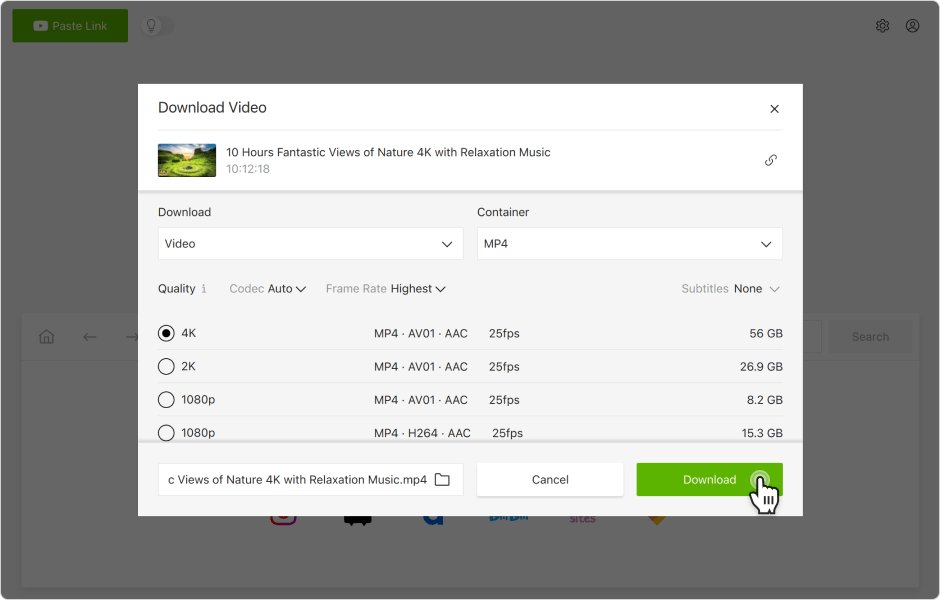
파트 2: HitPaw Video Converter로 연령 제한 유튜브 동영상 다운로드
유튜브의 연령 제한은 보고 싶은 콘텐츠에 접근하는 것을 방해할 수 있습니다. 다행히도, 간단하게 유튜브 연령 제한을 우회하고 원하는 동영상을 감상할 수 있는 여러 가지 방법이 있습니다. 이러한 제한이 나이 설정이나 지역 차단에서 비롯되었더라도, 이 기술들을 통해 플랫폼에서 더 다양한 콘텐츠를 즐길 수 있습니다.
HitPaw를 사용하여 연령 제한을 우회하는 간단한 방법은 다음과 같습니다:
- HitPaw Video Converter를 다운로드하여 설치합니다.
- 유튜브에 접속하여 다운로드하려는 동영상을 찾습니다. 동영상을 클릭해 연 다음 브라우저의 주소창에서 URL을 복사합니다.
- HitPaw Video Converter를 실행하고 "URL 붙여넣기" 버튼을 클릭합니다. 복사한 유튜브 동영상 URL을 제공된 입력란에 붙여넣습니다.
- 제공된 옵션 중에서 원하는 출력 형식과 화질을 선택합니다.
- "다운로드" 버튼을 클릭해 다운로드를 시작합니다. 동영상이 연령 제한이 있을 경우, 소프트웨어가 자동으로 제한을 우회해 추가 단계 없이 다운로드할 수 있습니다.
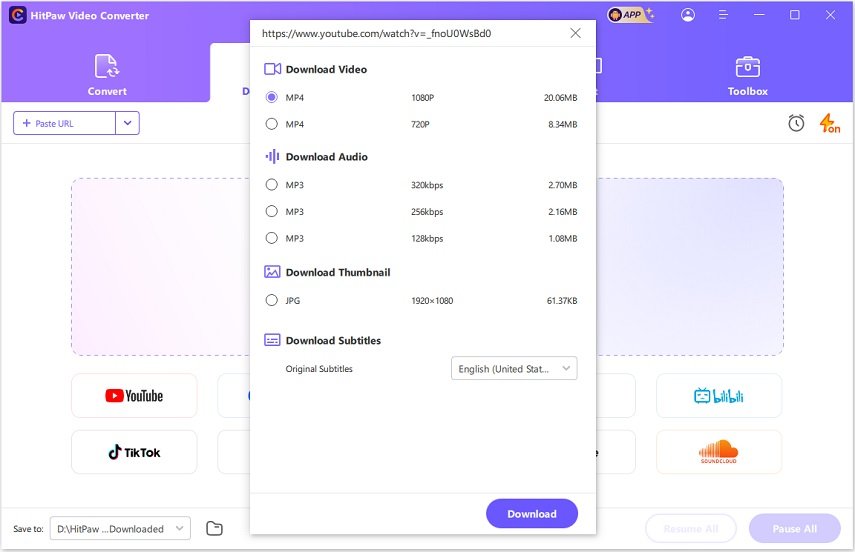
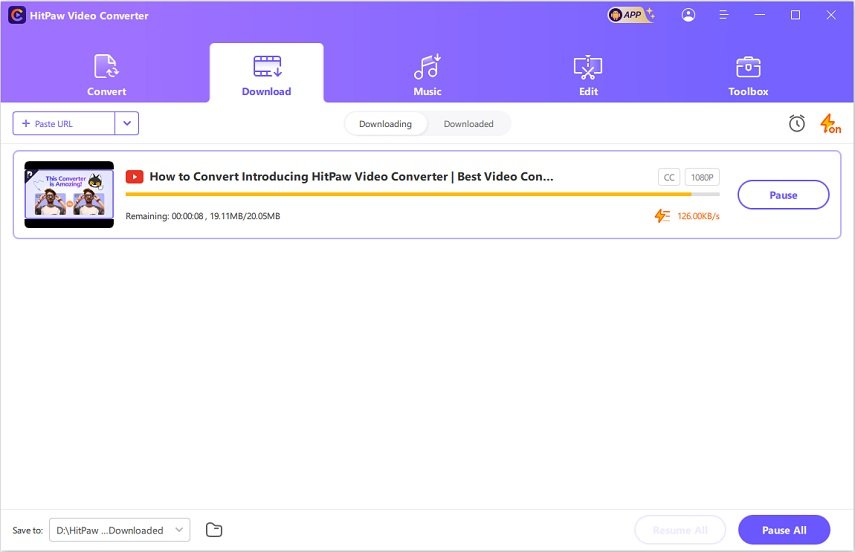
파트 3: YT-DLP로 연령 제한 유튜브 동영상 다운로드
YT-DLP는 Windows, macOS, Linux에서 사용 가능한 무료 오픈 소스 명령줄 도구로, 주로 YouTube와 Vimeo 같은 플랫폼에서 동영상을 다운로드하는 데 사용됩니다. YT-DLP를 다운로드하고 설치하는 것은 비교적 간단하지만, 초보자에게는 그 기능을 다루는 것이 조금 까다로울 수 있습니다.
Stacher를 사용하여 연령 제한이 있는 유튜브 동영상을 다운로드하려면 다음 단계를 따르세요:
- Stacher에 연령 제한이 있는 유튜브 동영상 링크를 붙여넣습니다.
- 다운로드 아이콘을 클릭하면 앱이 동영상을 분석하고 다운로드를 시작합니다.
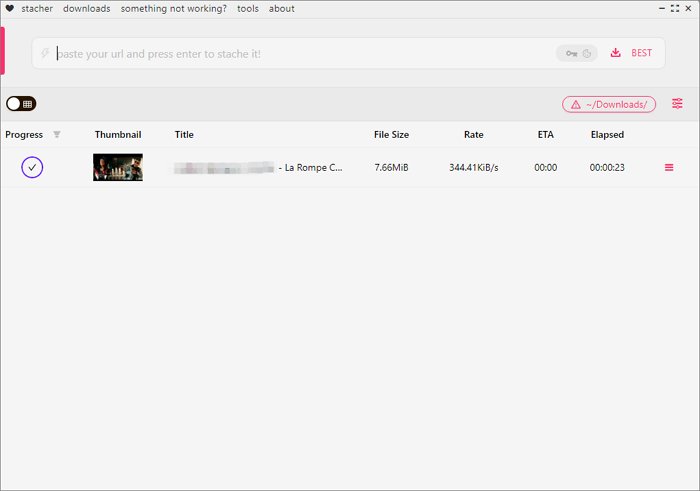
파트 4: 온라인에서 무료 유튜브 연령 제한 동영상 다운로더 사용
추가 소프트웨어를 설치하지 않으려면, 연령 제한이 있는 유튜브 동영상을 다운로드할 수 있는 온라인 비디오 다운로더를 고려해 보세요. 이러한 도구는 웹 브라우저를 통해 동영상을 직접 기기에 저장할 수 있어 빠르게 다운로드할 때 편리한 옵션입니다.
다만 대부분의 온라인 도구는 공개된 유튜브 동영상만 지원하며, 연령 제한 콘텐츠를 처리할 수 있는 것은 소수에 불과합니다. 그중 하나가 ToMP3.cc입니다. 이 도구로 연령 제한 동영상을 다운로드하는 방법은 다음과 같습니다:
- 다운로드하려는 연령 제한 동영상을 찾아 URL을 복사합니다.
- 브라우저에서 ToMP3.cc 웹사이트를 엽니다.
- 복사한 URL을 제공된 입력란에 붙여넣고 “START”를 클릭하여 처리를 시작합니다.
- “Video” 탭에서 원하는 형식과 파일 크기를 선택한 후 다운로드를 시작합니다.
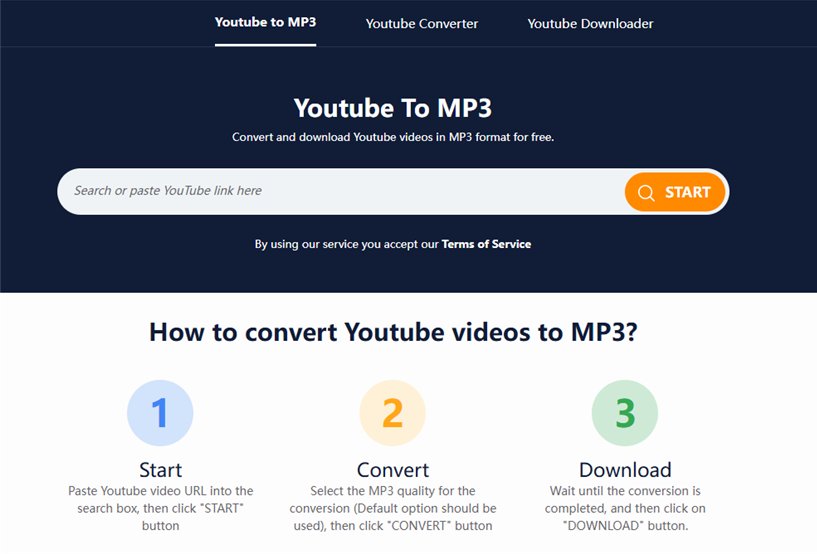
제한 사항:
- 일부 다운로더는 일관되게 작동하지 않을 수 있습니다.
- 미디어 파일을 가져오는 데 문제가 발생할 수 있습니다.
- 많은 사이트에 과도한 광고가 있어 리디렉션이 발생할 수 있습니다.
- 대부분의 온라인 도구는 여러 개의 동영상을 동시에 다운로드할 수 없습니다.
- 다운로드 속도가 느리며 개인정보 문제가 발생할 가능성이 있습니다.
파트 5: 유튜브 연령 제한 우회에 대한 FAQ
Q1: 4K Video Downloader가 더 이상 무료가 아닌가요?
4K Video Downloader는 영원히 무료로 사용할 수 있는 스타터 버전을 제공합니다. 하지만, 유료 플러스 버전도 있습니다. 4K Download는 연간 $15의 Lite 구독 플랜, $25의 개인용 평생 플랜, $60에서 $45로 할인된 Pro 평생 플랜(한정 할인 중), 그리고 모든 애플리케이션을 포함한 평생 번들을 $65에 제공합니다.
Q2: 4K Video Downloader로 연령 제한 동영상을 다운로드할 수 있나요?
네, 4K Video Downloader는 이 기사에서 언급된 다른 다운로드 도구들처럼 연령 제한 동영상을 다운로드할 수 있습니다.
Q3: 4K Video Downloader를 사용하는 것이 합법인가요?
개인적인 용도로 4K Video Downloader를 사용하는 것은 일반적으로 합법이지만, 저작권법과 YouTube의 서비스 약관을 준수하는 것이 중요합니다. 자세한 내용은 TechSmith 기사를 참조하세요.
Q4: 연령 제한 동영상을 어떻게 비활성화하나요?
YouTube에서 연령 제한 동영상을 비활성화하려면 다음 단계를 따르세요:
- YouTube에 접속해 계정에 로그인합니다. 오른쪽 상단에 있는 프로필 사진을 클릭하고 "설정"을 선택합니다.
- 왼쪽 사이드바에서 "일반"을 클릭한 후, "제한 모드" 섹션을 찾아서 끕니다.
추가 팁: 화면 시간 제한 및 자녀 보호 설정 해제하는 방법
아이폰이나 아이패드에서 스크린 타임 제한에 어려움을 겪고 있다면, 당신만 그런 게 아닙니다. 많은 사용자들이 가족 구성원이나 학교 관리자에 의해 설정된 제한 때문에 특정 앱이나 기능에 접근하는 데 어려움을 겪습니다.
다행히 해결책이 있습니다: Tenorshare 4uKey입니다. 이 강력한 도구는 스크린 타임 비밀번호를 우회하고 부모 통제를 해제하여 기기에 대한 제어를 되찾을 수 있도록 설계되었습니다. 또한 MDM 잠금 해제, Apple ID 제거 등 다양한 기능도 제공합니다.
4uKey의 주요 기능:
- 스크린 타임 비밀번호 우회: 데이터를 잃지 않고 스크린 타임 제한을 손쉽게 해제하고 부모 통제를 제거할 수 있습니다.
- 쉬운 단계: 모든 사용자가 쉽게 해제 과정을 따라갈 수 있도록 직관적인 디자인이 제공됩니다.
- 빠른 처리: 짧은 대기 시간으로 신속하고 효율적인 잠금 해제를 지원합니다.
- 호환성: 다양한 iOS 기기 및 버전을 지원합니다.
다음은 4uKey iPhone Unlocker로 비밀번호 없이 스크린 타임을 해제하는 방법입니다:
4uKey 다운로드 및 실행: 컴퓨터에 Tenorshare 4uKey를 다운로드하고 설치한 후, 스크린 타임 암호 해제 옵션을 선택합니다.

기기와 연결: 활성화된 아이폰 및 아이패드를 케이블을 통해 컴퓨터에 연결합니다. 기기의 잠금을 해제하고 [신뢰]를 선택합니다.
기기를 성공적으로 연결한 후 해제 시작을 클릭하여 계속하십시오.

나의 iPhone 찾기 끄기: 스크린 타임 암호를 해제하기 전에 나의 iPhone 찾기 기능을 비활성화합니다.

스크린타임 암호 해제: 나의 iPhone 찾기를 비활성화한 후, 4uKey가 스크린 타임 암호를 제거합니다. 기기가 재시작되면, 앱 및 데이터 전송을 하지 않음을 선택해 데이터 손실을 방지합니다.

이제 성공적으로 자녀 보호 기능이 해제되었습니다.
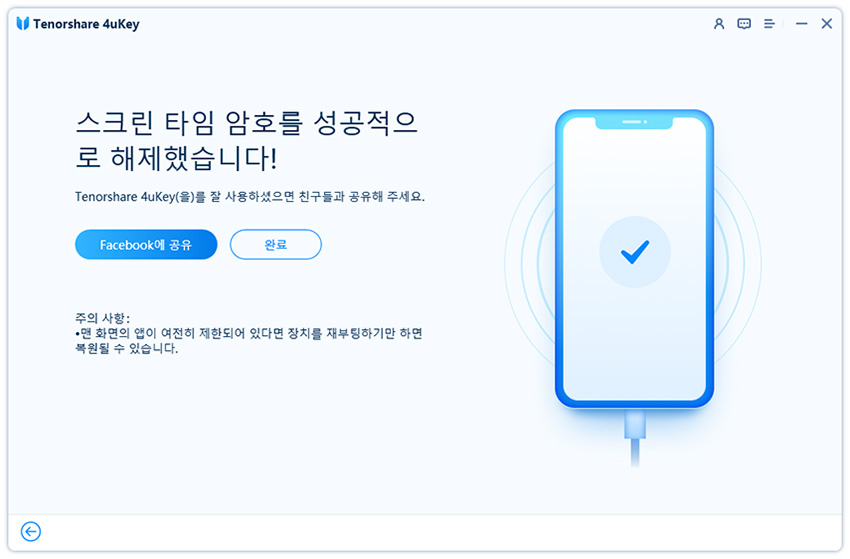
결론
연령 제한이 있는 YouTube 동영상을 다운로드하는 것은 어려워 보일 수 있지만, 올바른 도구와 방법을 사용하면 간단한 과정이 됩니다. 기기에서 제한을 관리하고자 하는 경우 Tenorshare 4uKey와 같은 도구가 도움을 줄 수 있습니다.